Jak naprawić niedziałający e-mail Comcast
Opublikowany: 2023-02-07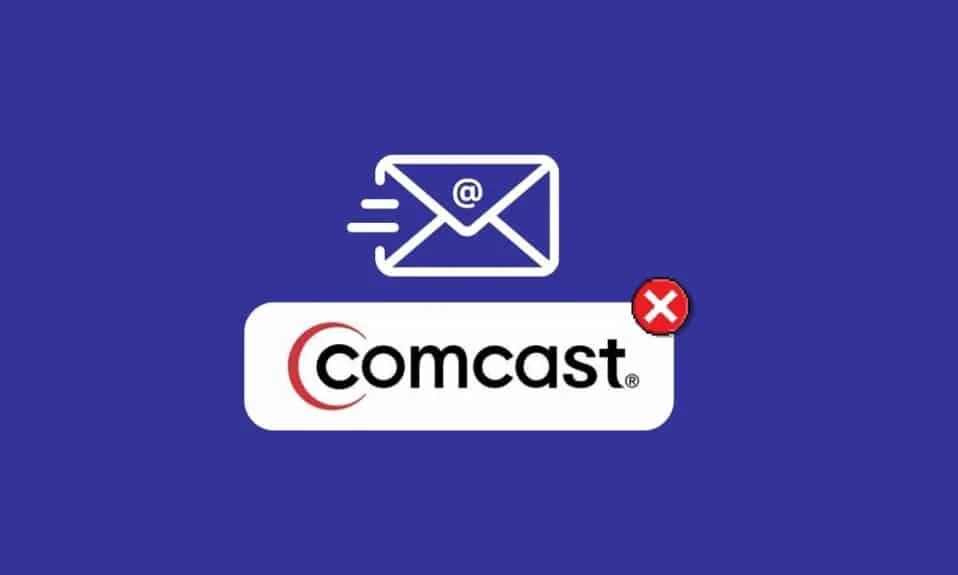
Po wycofaniu aplikacji Xfinity Connect w 2021 r. dostęp do wiadomości e-mail firmy Comcast można teraz uzyskać z portalu internetowego Xfinity. Użytkownicy mogą łatwo uzyskać dostęp do wiadomości e-mail Comcast, logując się do portalu Xfinity. Jednak wielu użytkowników skarżyło się, że często napotykają problemy z działaniem poczty Comcast. Jest to częsty błąd, który może wystąpić z różnych powodów, takich jak złe połączenie internetowe lub awaria serwera. W tym przewodniku omówimy powody, dla których ten e-mail Comcast nie działa w programie Outlook, a także omówimy metody, aby dowiedzieć się, jak naprawić problem z niedziałającym e-mailem Comcast. Dlatego jeśli zastanawiasz się, dlaczego mój e-mail Comcast nie działa, czytaj dalej ten przewodnik, aby poznać wszystkie możliwe przyczyny i rozwiązania tego samego.

Zawartość
- Jak naprawić niedziałający e-mail Comcast
- Metoda 1: Rozwiązywanie problemów z Internetem
- Metoda 2: Poczekaj na uptime serwera Xfinity
- Metoda 3: Zmodyfikuj ustawienia poczty e-mail Comcast
- Metoda 4: Zmodyfikuj ustawienia konta programu Outlook
- Metoda 5: Wyczyść dane przeglądarki
- Metoda 6: Wyłącz Zaporę systemu Windows (niezalecane)
- Metoda 7: Tymczasowe wyłączenie programu antywirusowego (jeśli dotyczy)
- Metoda 8: Włącz aplikacje innych firm, aby połączyć Comcast Mail
- Metoda 9: Zaktualizuj przeglądarkę
- Metoda 10: Zresetuj ustawienia przeglądarki
Jak naprawić niedziałający e-mail Comcast
Ten problem może mieć różne przyczyny; niektóre z bardziej powszechnych metod są wymienione tutaj.
- Często przyczyną tego problemu może być złe połączenie internetowe.
- Awaria serwera Comcast może również powodować ten problem.
- Niewłaściwe ustawienia poczty e-mail Comcast mogą również powodować ten problem.
- Uszkodzone dane przeglądarki są również uważane za przyczynę tego problemu.
- Ten problem może być również spowodowany przez Zaporę systemu Windows.
- Ten problem może również powodować program antywirusowy innej firmy.
- Niewłaściwe uprawnienia dla aplikacji innych firm mogą również powodować ten problem.
- Z tym problemem jest również związana przestarzała przeglądarka internetowa.
- Niewłaściwe ustawienia i zmiany w przeglądarce internetowej również mogą powodować ten problem.
W tym przewodniku omówimy metody, aby dowiedzieć się, jak naprawić problem z niedziałającym e-mailem Comcast.
Metoda 1: Rozwiązywanie problemów z Internetem
Złe połączenie internetowe jest jednym z najczęstszych powodów, dla których poczta e-mail Comcast może nie działać na twoim urządzeniu. Gdy masz niestabilne połączenie internetowe, możesz nie być w stanie wysyłać i odbierać wiadomości e-mail na czas. W rezultacie, jeśli zauważysz, że poczta e-mail Comcast nie działa na twoim urządzeniu, powinieneś zbadać problemy z Internetem. Możesz zapoznać się z przewodnikiem Jak rozwiązywać problemy z łącznością sieciową w systemie Windows 10, aby znaleźć sposoby rozwiązania problemów z Internetem na komputerze. Jeśli masz problemy z połączeniem, możesz sprawdzić Wolne połączenie internetowe? 10 sposobów na przyspieszenie Internetu! przewodnik, aby znaleźć sposoby na zwiększenie połączenia sieciowego. Jeśli to nie pomoże i nadal nie wiesz, dlaczego mój e-mail Comcast nie działa, wypróbuj następną metodę.

Metoda 2: Poczekaj na uptime serwera Xfinity
Ogólnie rzecz biorąc, większość problemów z serwerem Xfinity jest spowodowana awarią usług e-mail Xfinity i Comcast. Awaria jest powszechnym zjawiskiem w przypadku różnych aplikacji i powoduje duże niedogodności dla użytkowników. Gdy wystąpi awaria, nie masz zbyt wielu możliwości naprawienia problemu z pocztą e-mail Comcast, który nie działa w programie Outlook, i będziesz musiał tylko poczekać, aż zostanie naprawiony przez Xfinity. Możesz jednak monitorować stan serwera na żywo za pomocą różnych witryn śledzących status serwera, takich jak DownDetector.
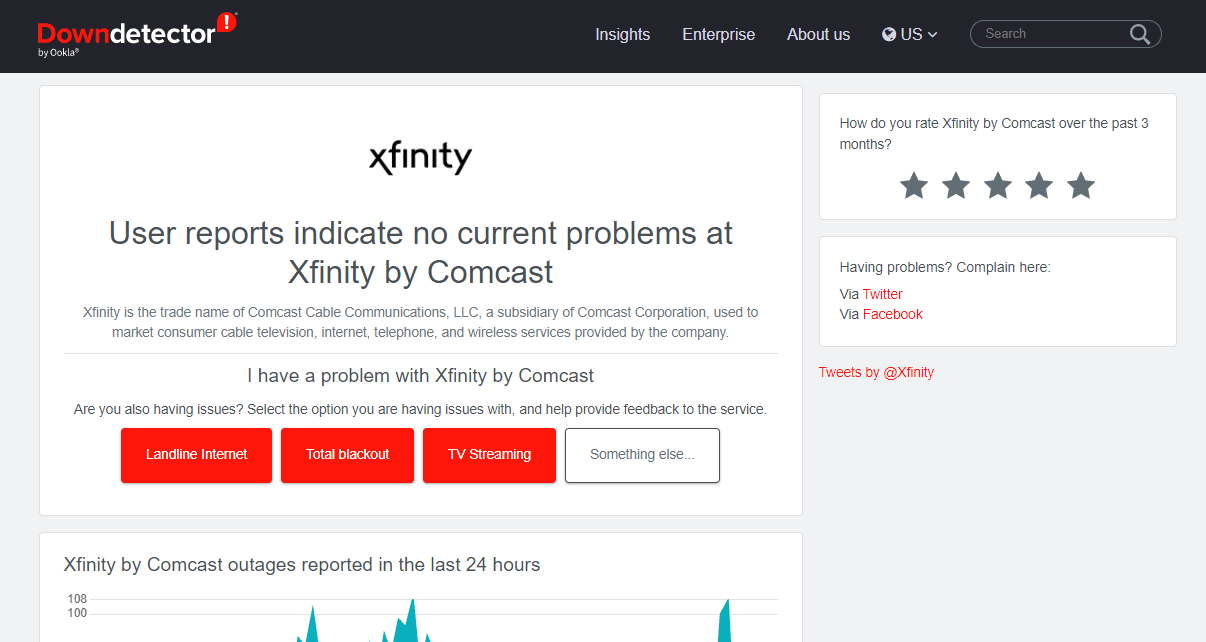
Przeczytaj także: Napraw błąd TVAPP-00100 w Xfinity Stream
Metoda 3: Zmodyfikuj ustawienia poczty e-mail Comcast
Jeśli używasz niewłaściwych ustawień poczty e-mail Comcast, może to powodować różne problemy z platformą i powodować przegapienie różnych wiadomości e-mail. Możesz spróbować zmienić ustawienia Comcast, aby dowiedzieć się, jak naprawić niedziałający e-mail Comcast.
Opcja I: Zmodyfikuj ustawienia ogólne
Podczas próby naprawienia problemu z pocztą e-mail Comcast, który nie działa, spowodowanego nieprawidłowymi ustawieniami, należy najpierw sprawdzić ogólne ustawienia Comcast i sprawdzić następujące punkty.
- Sprawdź, czy nie przekroczyłeś dziennych limitów e-maili.
- Jeśli nie możesz zlokalizować przychodzącej wiadomości e-mail, sprawdź folder kosza lub spamu.
- Przejrzyj listę zablokowanych i upewnij się, że odbiorca określonej wiadomości e-mail nie jest zablokowany.
- Upewnij się również, że nie jesteś blokowany przez osobę, która próbuje się z Tobą skontaktować za pośrednictwem poczty.
- Upewnij się, że używasz prawidłowego adresu e-mail do wysyłania wiadomości e-mail.
Jeśli to pomoże i nie wiesz, dlaczego mój e-mail Comcast nie działa, wypróbuj następną metodę.
Opcja II: Zmień ustawienia IMAP
Po upewnieniu się, że wszystkie ustawienia ogólne są prawidłowe, czas sprawdzić ustawienia bardziej zaawansowane. Możesz spróbować zmienić ustawienia IMAP, aby naprawić problem z e-mailem Comcast, który nie działa w Outlooku.
1. Dodaj nazwę serwera poczty przychodzącej jako imap.comcast.net .
2. Wprowadź numer portu jako 993 z włączonym protokołem SSL .
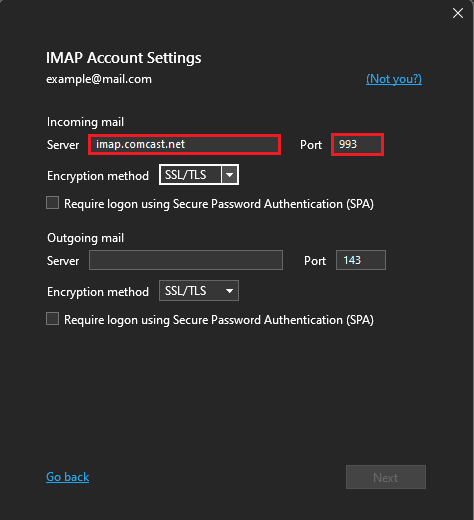
3. W razie potrzeby wprowadź numer portu 143 z włączonym protokołem SSL .
Opcja III: Zmień ustawienia POP3
Następnie możesz spróbować zmienić ustawienia POP3, aby rozwiązać problemy z pocztą e-mail Comcast.
1. Dodaj nazwę serwera poczty przychodzącej jako mail.comcast.net .
2. Teraz dodaj numer portu serwera poczty przychodzącej jako 995 , POP3 z włączonym SSL .
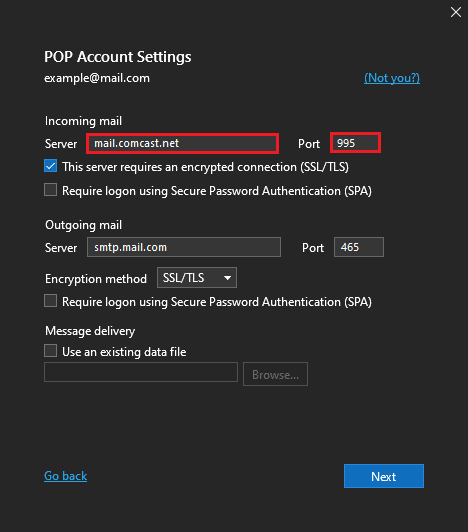
Opcja IV: Zmień ustawienia SMTP
Na koniec powinieneś sprawdzić i zmodyfikować ustawienia SMTP na swoim urządzeniu, aby naprawić problem z niedziałającym e-mailem Comcast.
1. Dodaj nazwę usługi poczty wychodzącej jako smtp.comcast.net .
2. Dodaj numer portu jako 587 (SMTP) .
3. Wprowadź numer portu jako 465 (SMTP) tylko w razie potrzeby.
Uwaga: do uwierzytelnienia wymagana będzie nazwa użytkownika i hasło Xfinity.
Metoda 4: Zmodyfikuj ustawienia konta programu Outlook
Jeśli problem występuje w aplikacji Outlook na twoim urządzeniu, możesz sprawdzić ustawienia w aplikacji Outlook dla poczty e-mail Comcast.
1. Otwórz program Outlook na swoim komputerze i przejdź do menu Plik w lewym górnym rogu okna.
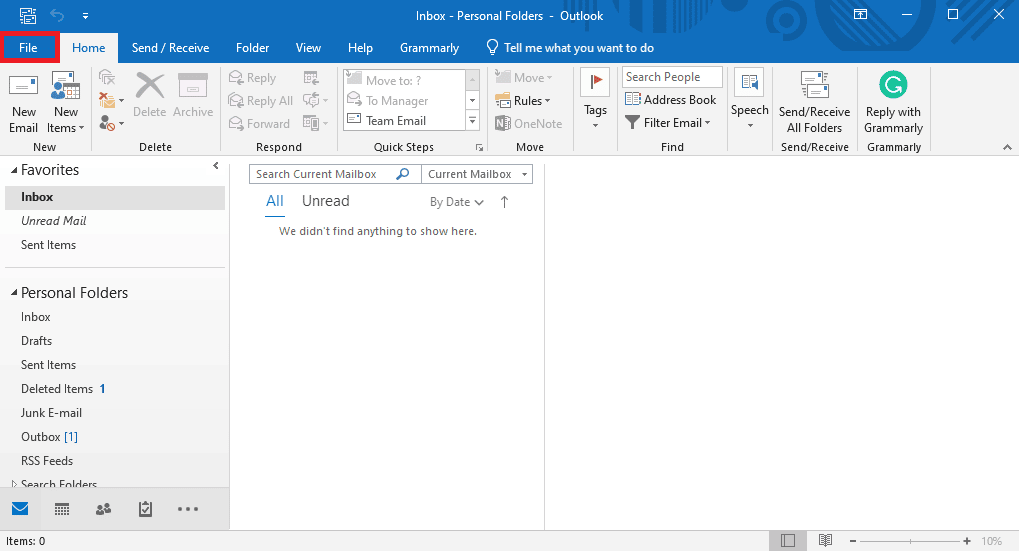
2. Tutaj kliknij listę rozwijaną Ustawienia konta i wybierz Ustawienia konta… .
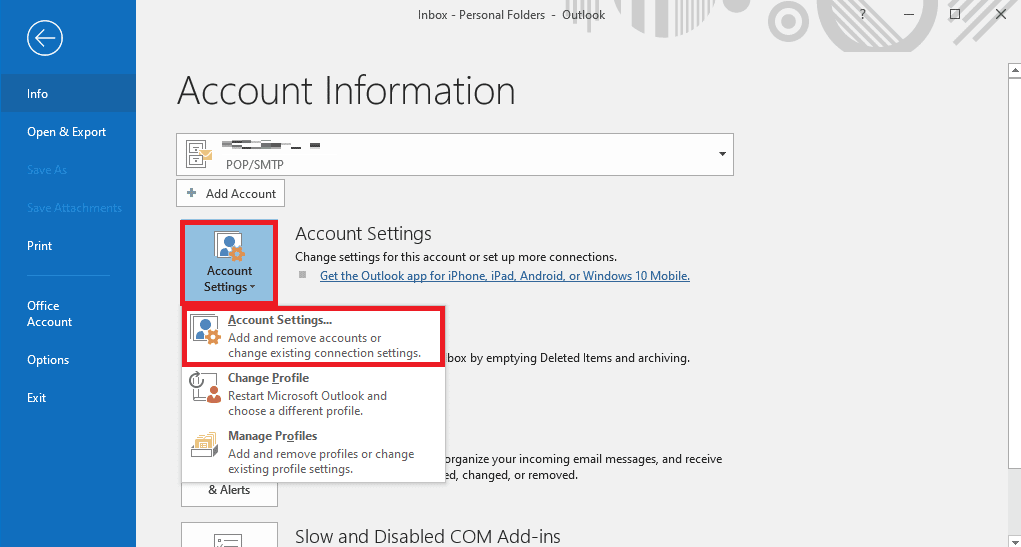
3. Wybierz swoje konto Xfinity , a następnie wybierz Zmień… .
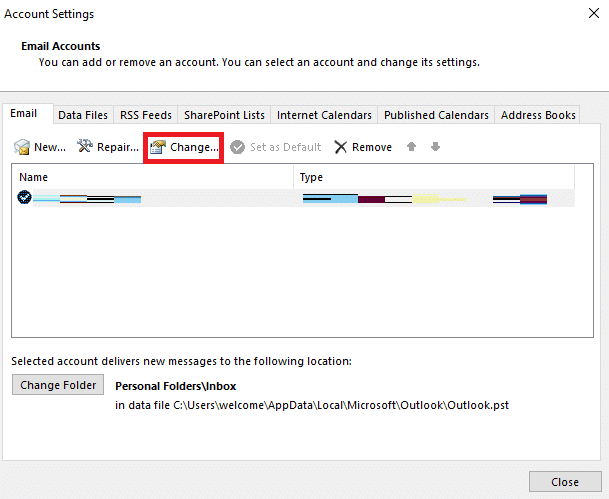
4. Teraz w nowym oknie dialogowym znajdź i kliknij Więcej ustawień… .
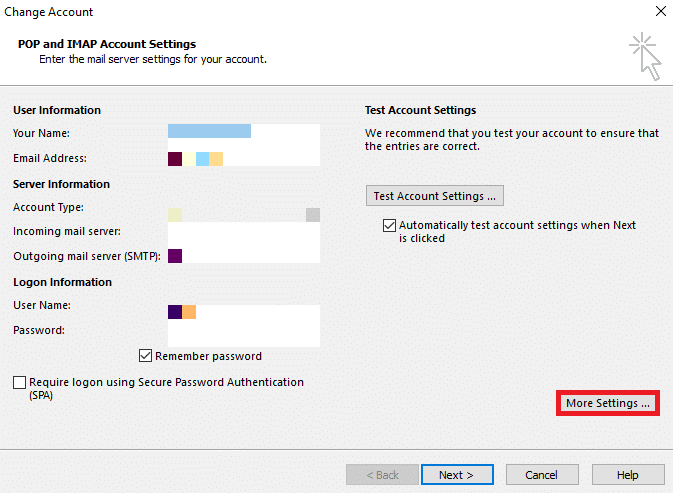
5. Tutaj przejdź do karty Zaawansowane .
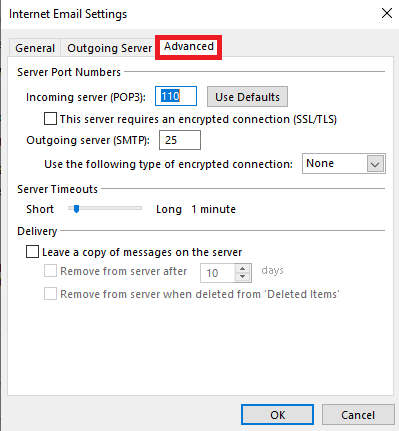

6. Tutaj wprowadź wartość Serwer przychodzący (POP3) jako 993 .
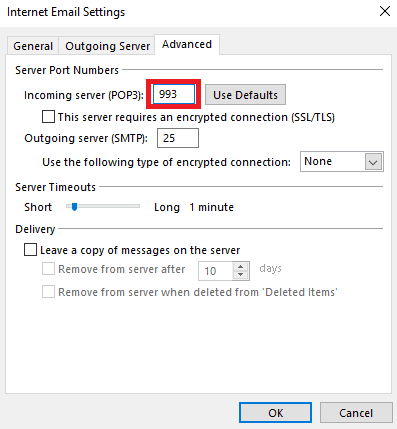
7. Teraz wprowadź wartość Serwer wychodzący (SMTP) jako 587 lub 465 .
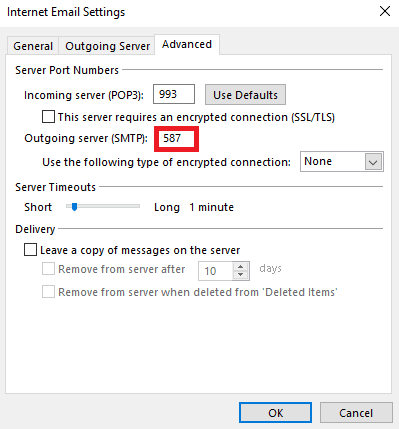
8. Teraz zlokalizuj listę rozwijaną Użyj następującego typu szyfrowanego połączenia i wybierz opcję SSL/TLS .
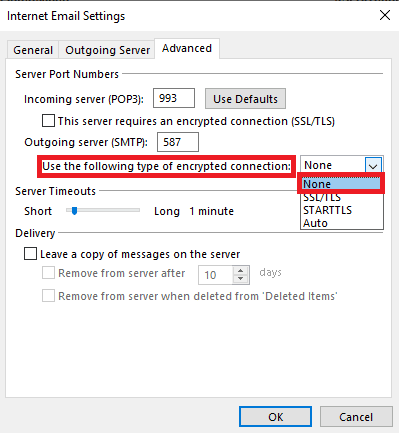
9. Na koniec kliknij OK , aby zapisać zmiany.
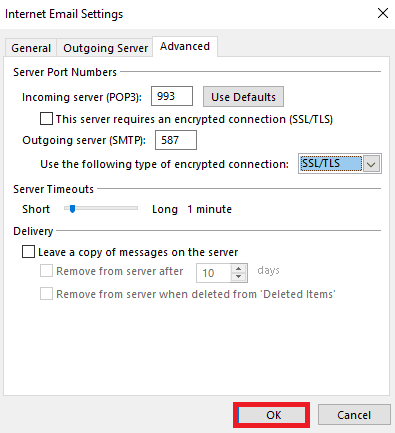
Jeśli ta metoda nie pomoże i nadal nie wiesz, dlaczego mój e-mail Comcast nie działa, wypróbuj następną metodę.
Przeczytaj także: 14 sposobów naprawy błędu rozłączenia programu Outlook w systemie Windows 10
Metoda 5: Wyczyść dane przeglądarki
Jeśli używasz Comcast z przeglądarką, e-mail Comcast nie działa w Outlooku, może być spowodowany różnymi problemami z przeglądarką. Jeśli dane przeglądarki są uszkodzone, takie jak pamięć podręczna i pliki cookie, mogą wystąpić różne problemy. Dlatego możesz spróbować rozwiązać te problemy, usuwając niepotrzebne dane przeglądarki na swoim urządzeniu. Możesz zapoznać się z przewodnikiem Jak wyczyścić pamięć podręczną i pliki cookie w Google Chrome, aby usunąć wszystkie dane z Google Chrome i rozwiązać problem z Comcast.
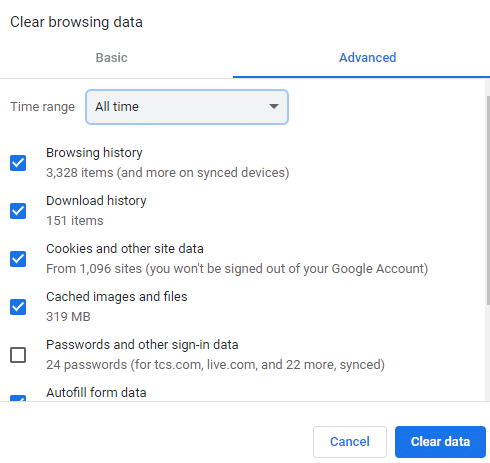
Metoda 6: Wyłącz Zaporę systemu Windows (niezalecane)
Zapora systemu Windows to ważne narzędzie, które pomaga komputerowi unikać różnych zagrożeń internetowych, takich jak złośliwe oprogramowanie i ataki wirusów. Jednak czasami Zapora systemu Windows może również zakłócać działanie innych usług internetowych i blokować dostęp. Dlatego możesz spróbować rozwiązać ten problem, tymczasowo wyłączając Zaporę systemu Windows na swoim komputerze. Możesz zapoznać się z przewodnikiem Jak wyłączyć Zaporę systemu Windows 10, aby bezpiecznie wyłączyć Zaporę systemu Windows na komputerze, aby dowiedzieć się, jak naprawić problem z niedziałającą pocztą e-mail Comcast.
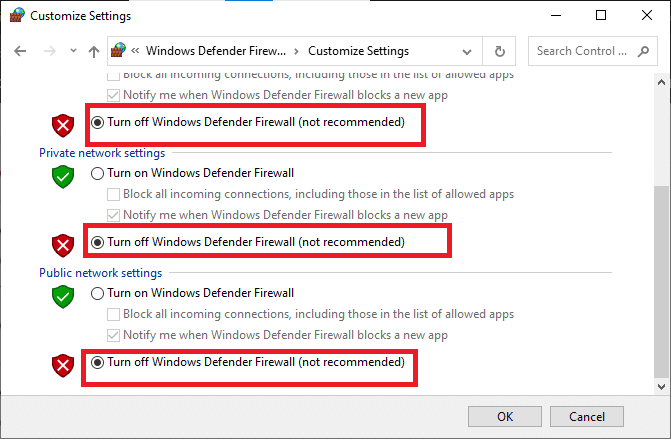
Przeczytaj także: Jak dodać regułę zapory systemu Windows
Metoda 7: Tymczasowe wyłączenie programu antywirusowego (jeśli dotyczy)
Podobnie jak w przypadku poprzedniej metody, jeśli używasz na swoim komputerze oprogramowania antywirusowego innej firmy w celu zabezpieczenia się przed różnymi zagrożeniami internetowymi, ono również może czasami zakłócać działanie innych usług internetowych i blokować dostęp do różnych witryn. Dlatego powinieneś rozważyć tymczasowe wyłączenie programu antywirusowego na swoim urządzeniu. Sprawdź przewodnik Jak tymczasowo wyłączyć program antywirusowy w systemie Windows 10, aby rozwiązać problemy z pocztą e-mail Comcast.
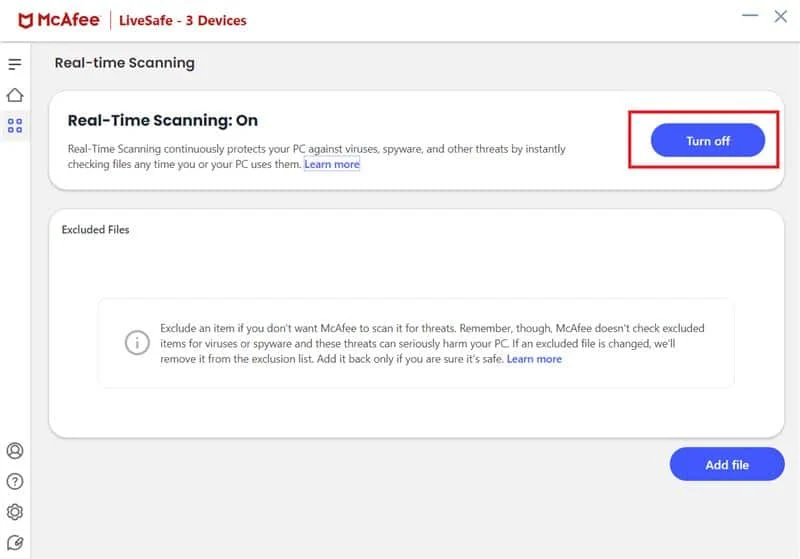
Metoda 8: Włącz aplikacje innych firm, aby połączyć Comcast Mail
Często ten problem występuje w programie Outlook, gdy nie włączono aplikacji innych firm do łączenia się z Comcast Mail. Możesz łatwo rozwiązać ten problem, odwiedzając swoje konto Xfinity i zmieniając uprawnienia dla Outlooka.
1. Otwórz przeglądarkę internetową i odwiedź oficjalną stronę Xfinity strona internetowa. Zaloguj się przy użyciu poprawnych poświadczeń.
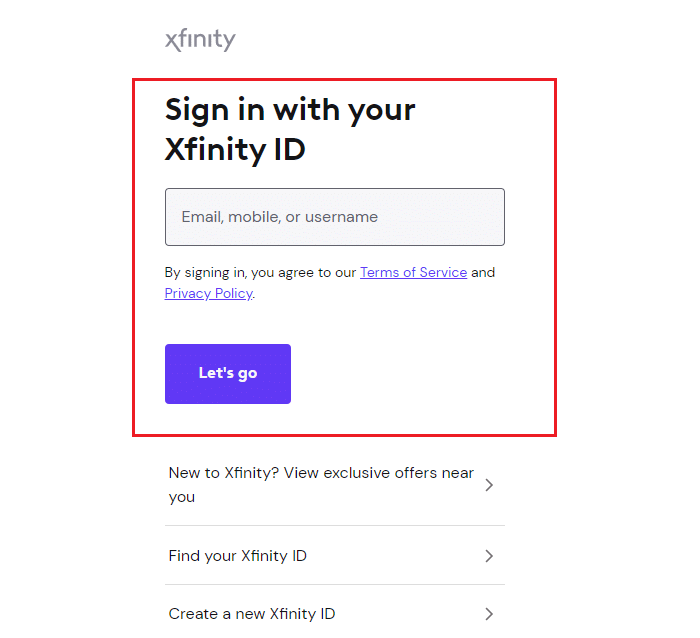
2. Tutaj zlokalizuj i wybierz ikonę Poczta , a następnie wybierz ikonę koła zębatego w prawym górnym rogu ekranu.
3. W panelu po lewej stronie kliknij Bezpieczeństwo .
4. Znajdź opcję Zabezpieczenia dostępu stron trzecich i zaznacz pole Zezwól na dostęp do mojej poczty Xfinity Connect za pośrednictwem programów innych firm .
Uwaga: w poniższych krokach jako przykład pokazaliśmy przeglądarkę internetową Google Chrome .
Metoda 9: Zaktualizuj przeglądarkę
Czasami przyczyną problemu może być również przestarzała przeglądarka; jeśli Twoja przeglądarka nie była od jakiegoś czasu aktualizowana, spróbuj ręcznie sprawdzić dostępność aktualizacji. Możesz wykonać te proste kroki, aby zaktualizować swoją przeglądarkę internetową.
1. Otwórz Google Chrome z menu Start .
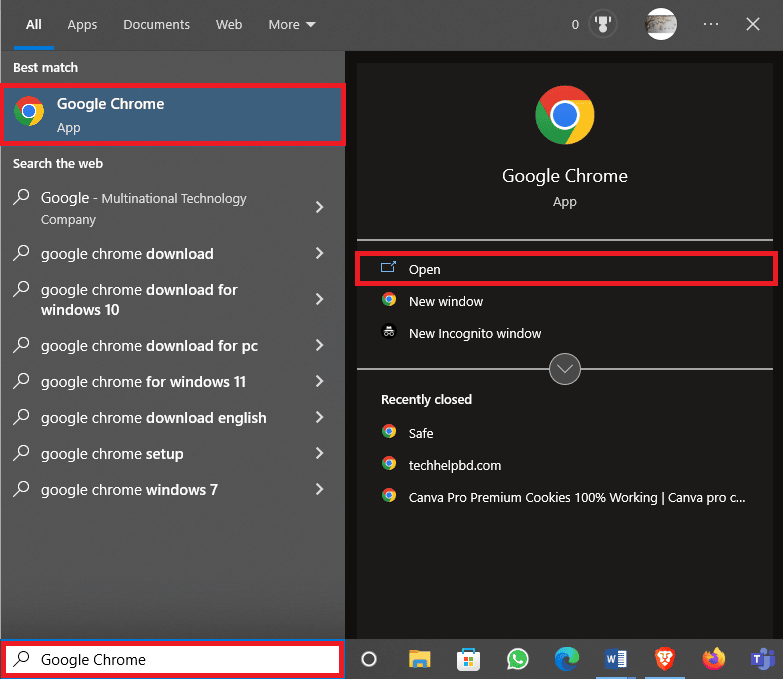
2. Kliknij Opcje menu w prawym górnym rogu okna.
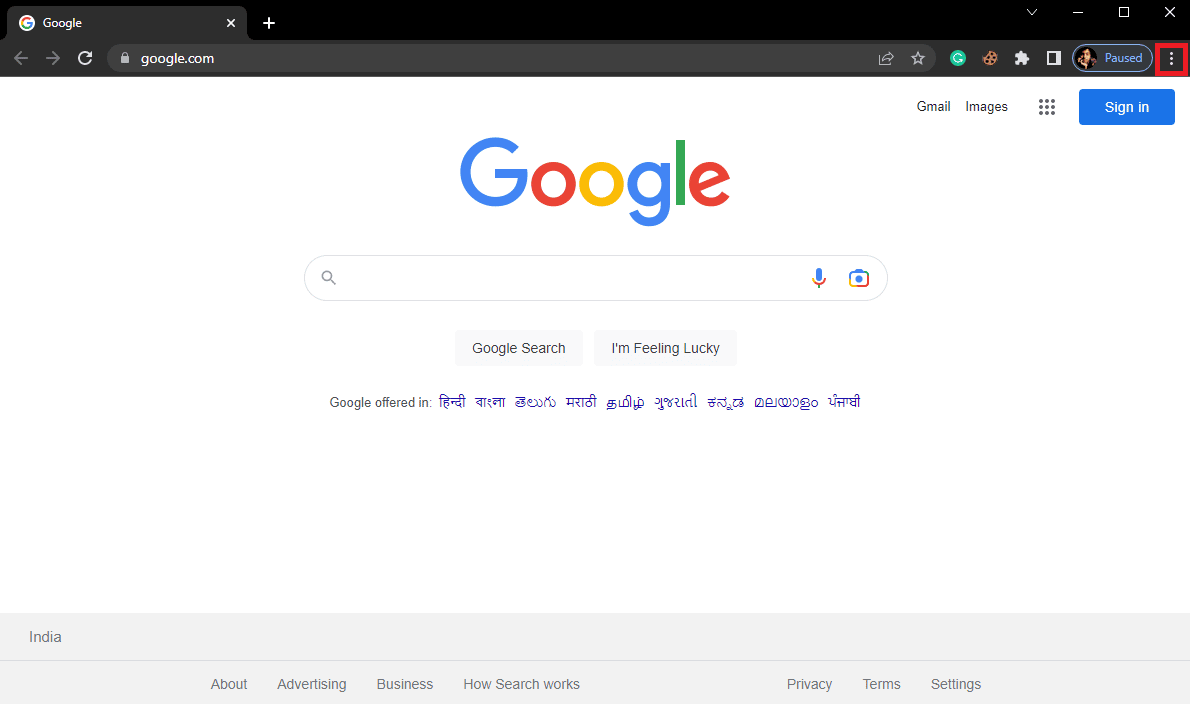
3. Tutaj kliknij Ustawienia .
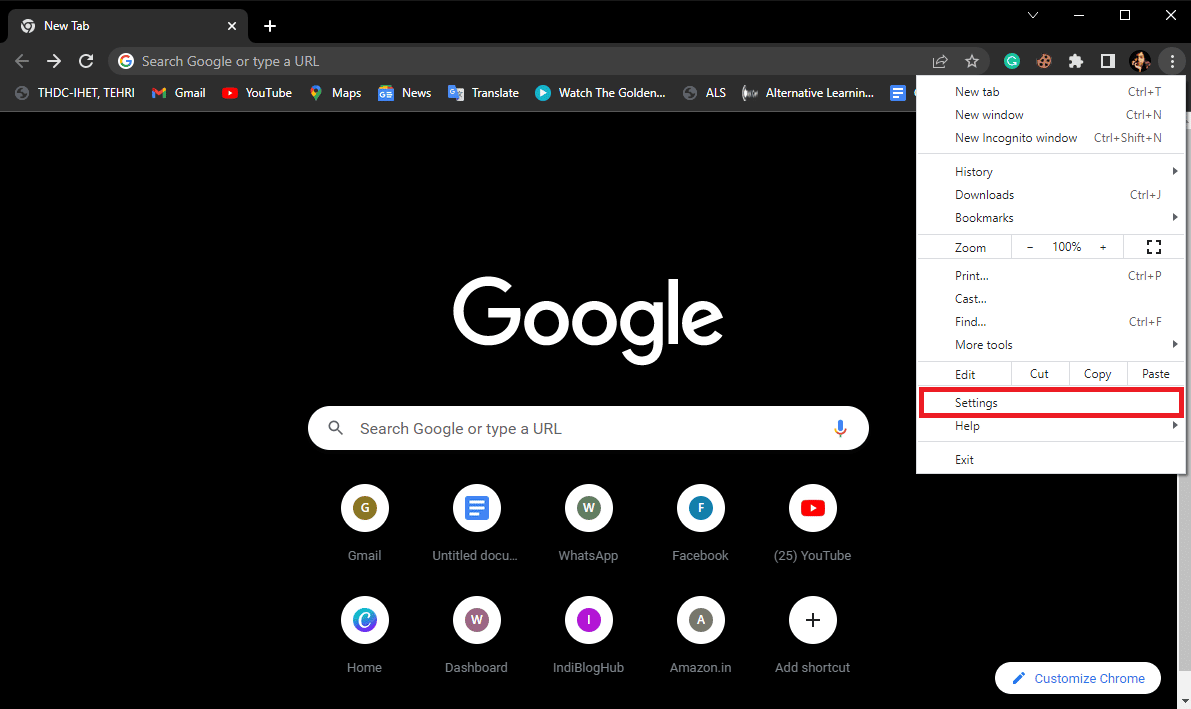
4. W menu po lewej stronie kliknij Informacje o Chrome i sprawdź dostępność aktualizacji.
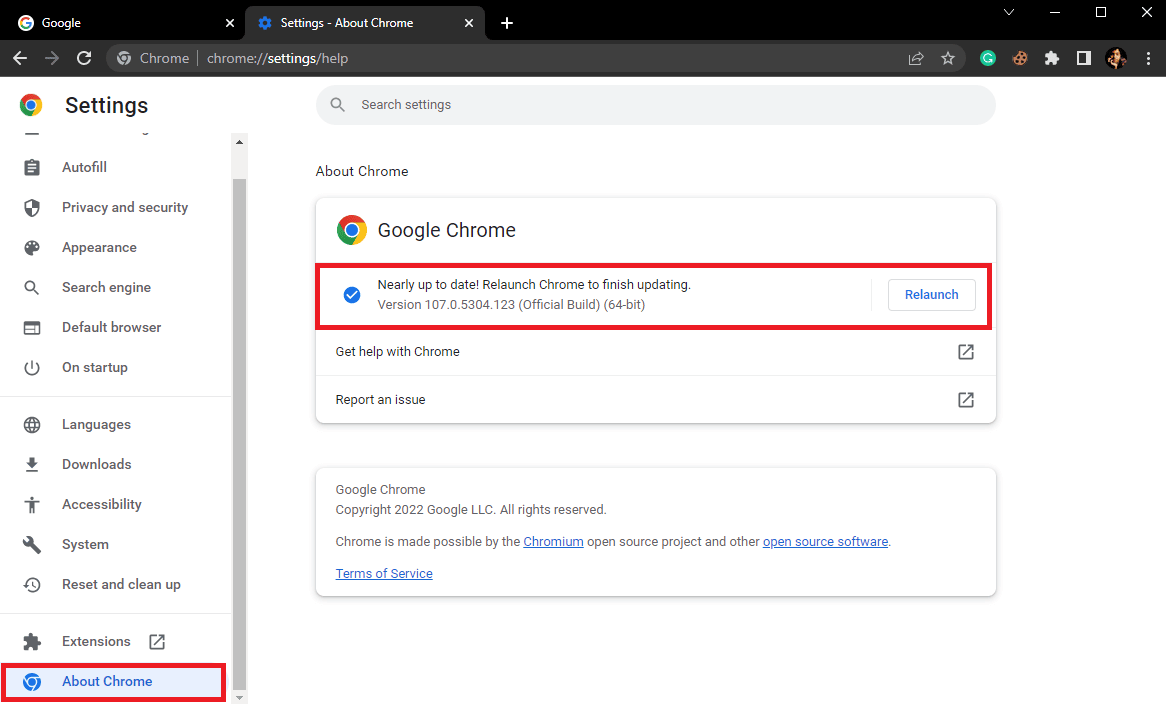
Przeczytaj także: Napraw błąd połączenia serwera proxy nie powiodło się Błąd Chrome
Metoda 10: Zresetuj ustawienia przeglądarki
Jeśli żadna z poprzednich metod nie działa, a problem z Comcast nadal występuje, powinieneś rozważyć zresetowanie ustawień przeglądarki.
1. Otwórz Google Chrome z menu Start .
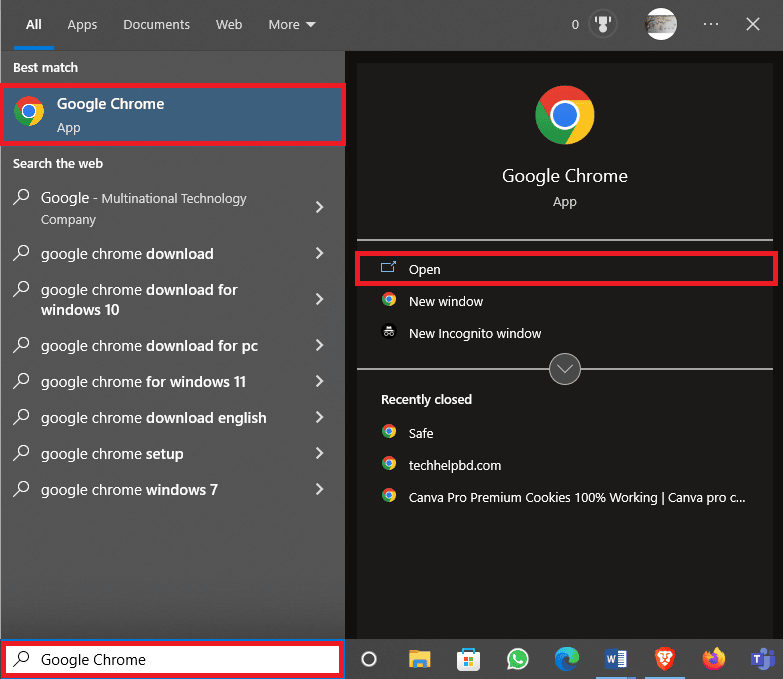
2. Kliknij Opcje menu w prawym górnym rogu okna.
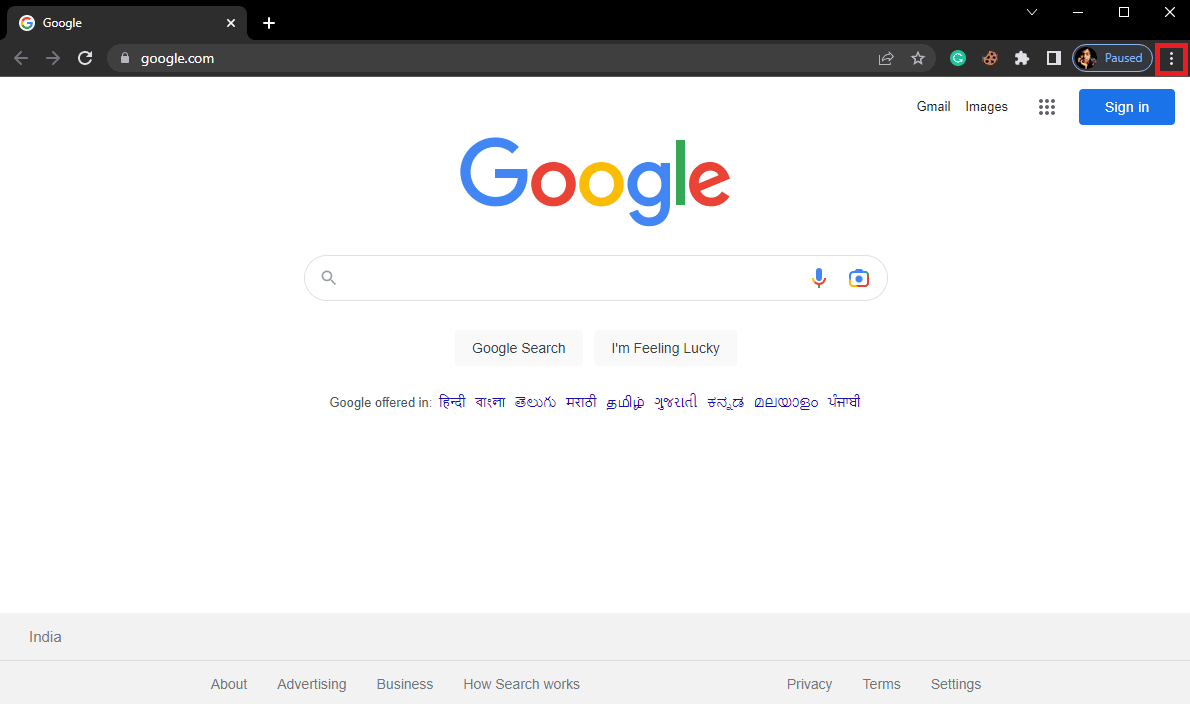
3. Tutaj kliknij Ustawienia .
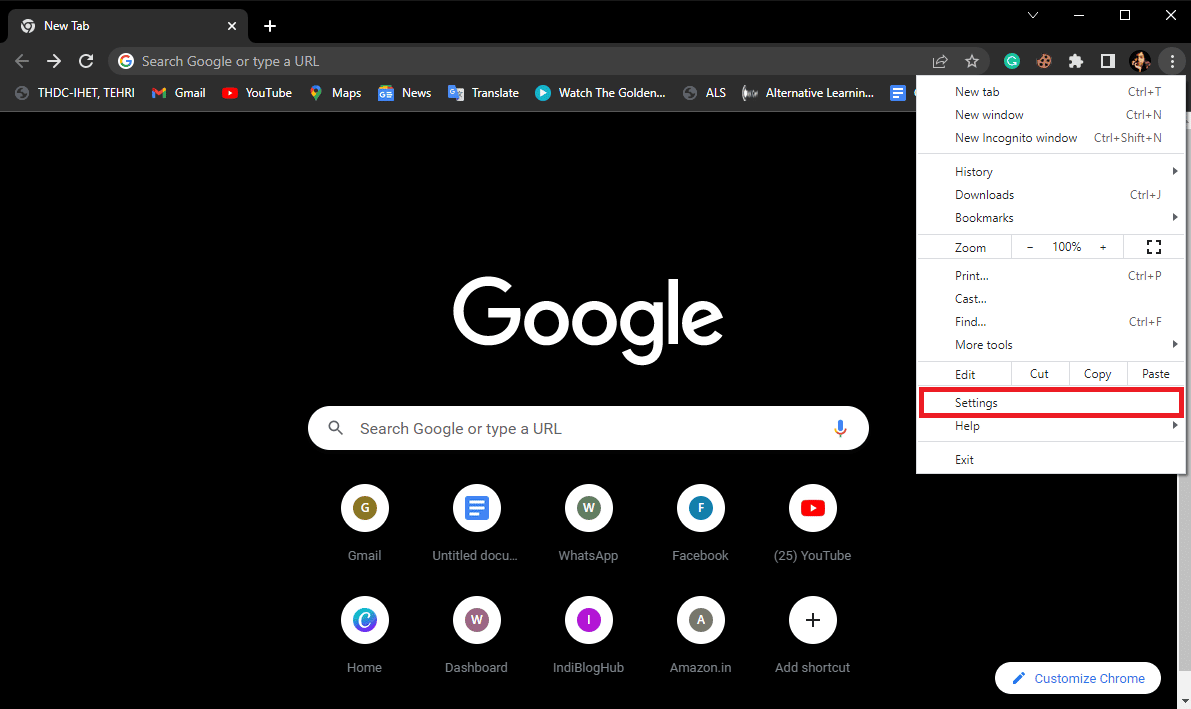
4. Teraz przejdź do Resetuj i wyczyść .
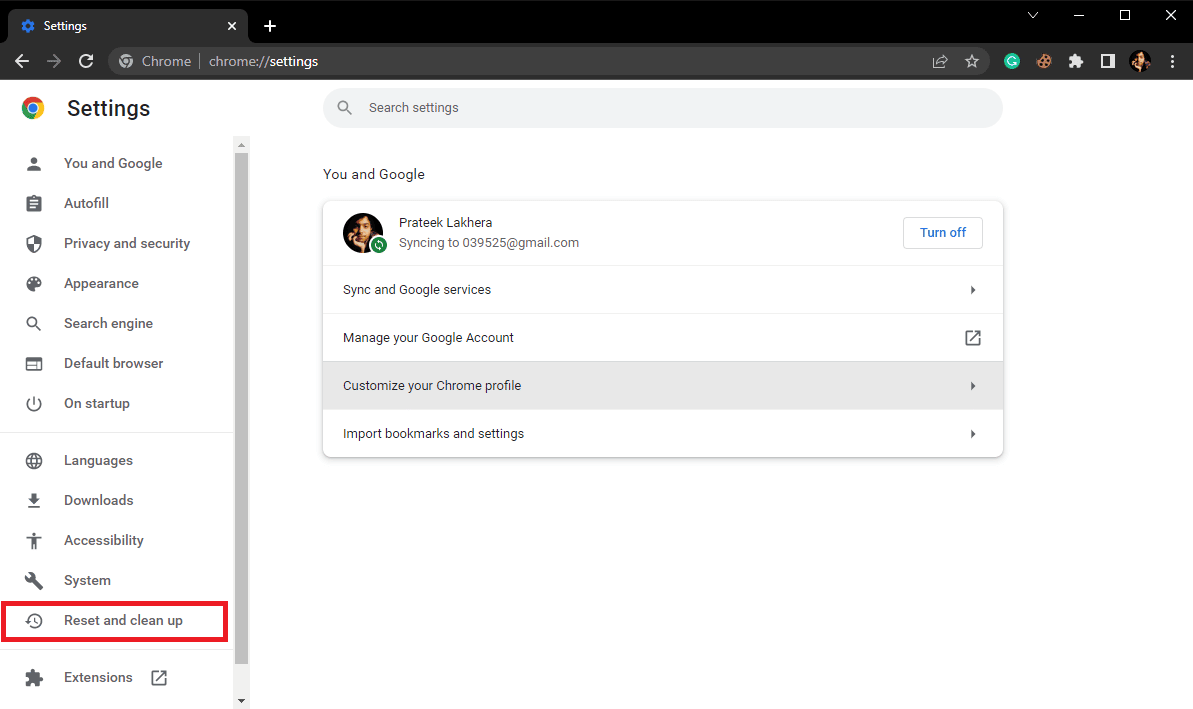
5. Teraz kliknij przycisk Przywróć ustawienia do ich oryginalnych wartości domyślnych .
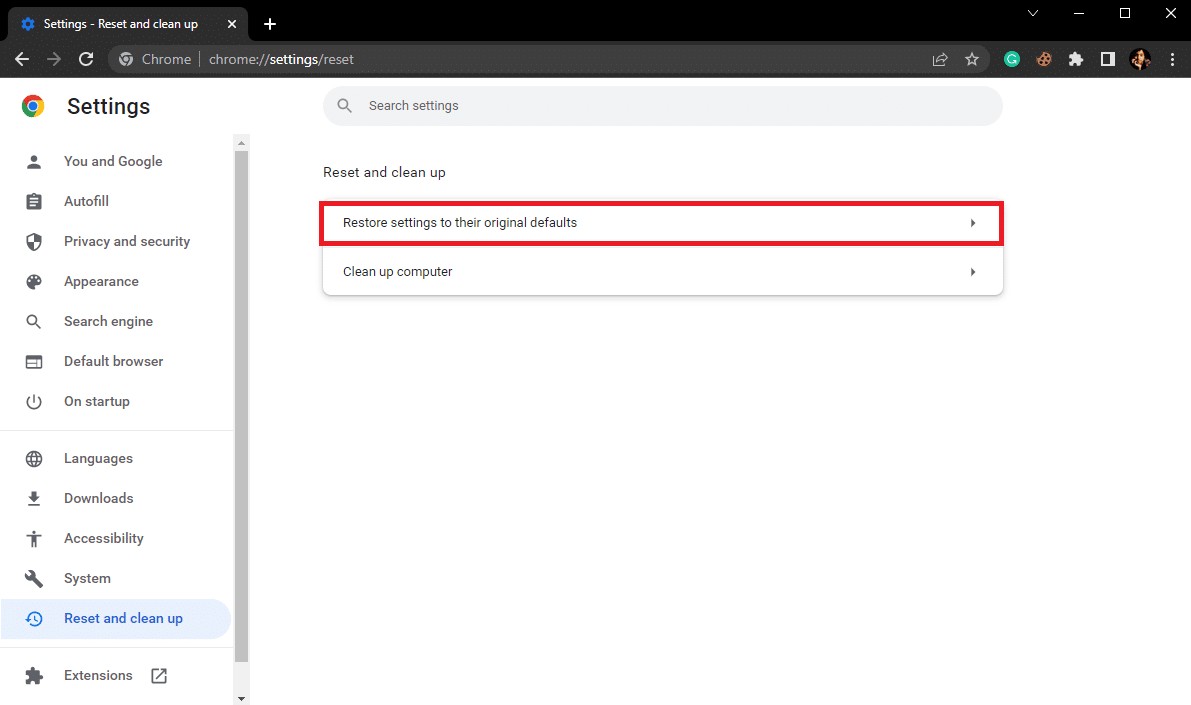
6. Na koniec kliknij przycisk Resetuj ustawienia , aby zresetować Google Chrome do ustawień domyślnych.
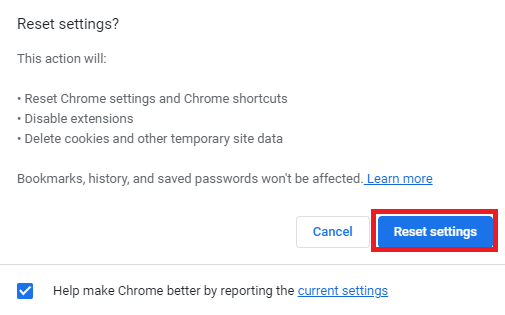
Zalecana:
- 15 sposobów na naprawienie opóźnień w strumieniu Discord w systemach Windows 10 i 11
- Jak anulować subskrypcję FabFitFun
- Napraw autouzupełnianie programu Outlook, które nie działa poprawnie
- Logowanie do routera Xfinity: Jak zalogować się do routera Comcast Xfinity
Mamy nadzieję, że ten przewodnik był dla Ciebie pomocny i udało Ci się dowiedzieć, jak naprawić problem z niedziałającym e-mailem Comcast . Daj nam znać, która metoda była dla Ciebie najlepsza, aby rozwiązać problem z wiadomościami e-mail Comcast, które nie działają w programie Outlook. Jeśli masz jakieś sugestie lub pytania, daj nam znać w sekcji komentarzy.
